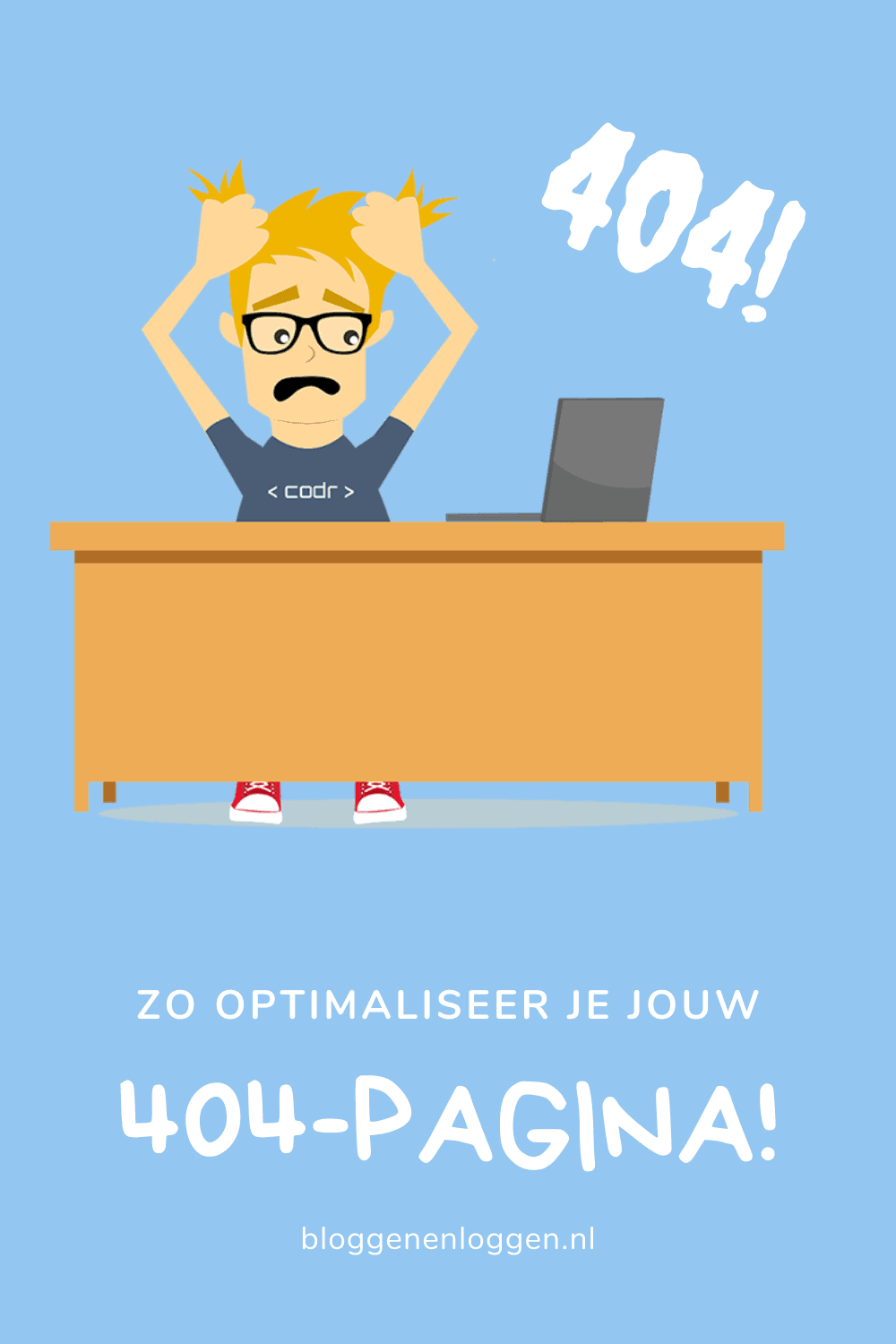 Hoe zit het met de 404-pagina van jouw blog?
Hoe zit het met de 404-pagina van jouw blog?
Is het een doodlopende weg op je blog, of kunnen bezoekers van daaruit verder?
Lees nu hoe je jouw 404-pagina optimaliseert!
Over het verschijnsel van de 404-pagina
Het is soms onvermijdelijk: een bezoeker belandt op een zogenoemde 404-pagina van je blog. Dat wil zeggen dat hij of zij een foutmelding krijgt. Het gevaar bestaat dat zo'n bezoeker vervolgens teleurgesteld je blog verlaat.
En dat wil je natuurlijk niet.
Eén van de manieren om dit te voorkomen is een persoonlijke 404-pagina voor je blog maken. Je bezoeker krijgt dan veel minder het gevoel dat hij op een 'foute' pagina is terechtgekomen, of op een blog dat niet goed wordt bijgehouden.
Hieronder vertel ik hoe je een persoonlijke 404 pagina maakt voor je blog voor zowel WordPress als Blogger bloggers.
Een persoonlijke 404-pagina maken voor je blog
WordPress bloggers
Sommige blog themes regelen een gepersonaliseerde 404 pagina voor je. Op mijn hardloopblog krijg je bijvoorbeeld dit als je op een post komt die niet bestaat:
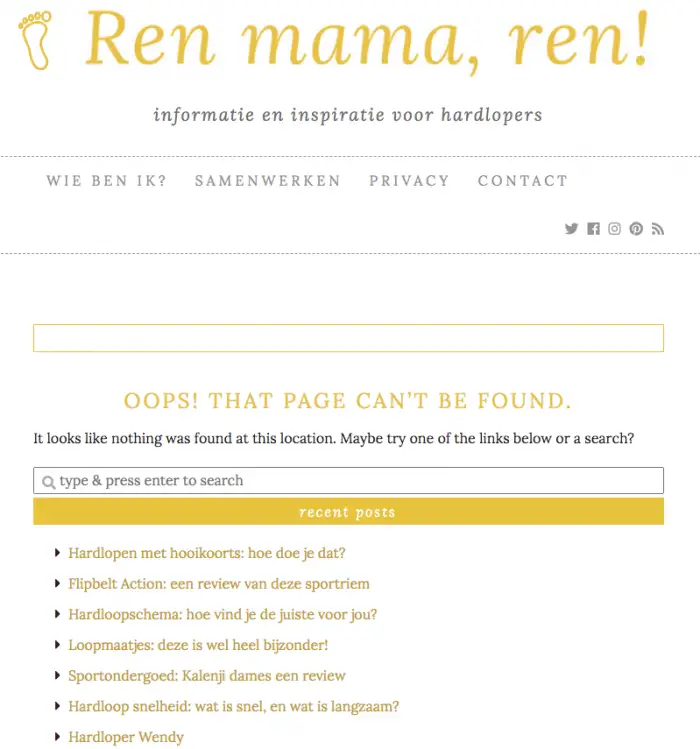
Zoals je ziet worden er alternatieven aangeboden!
Maar je kunt er alsnog voor kiezen om zo'n pagina te personaliseren. Hieronder zie je de gepersonaliseerde 404-pagina van Bloggen en loggen:
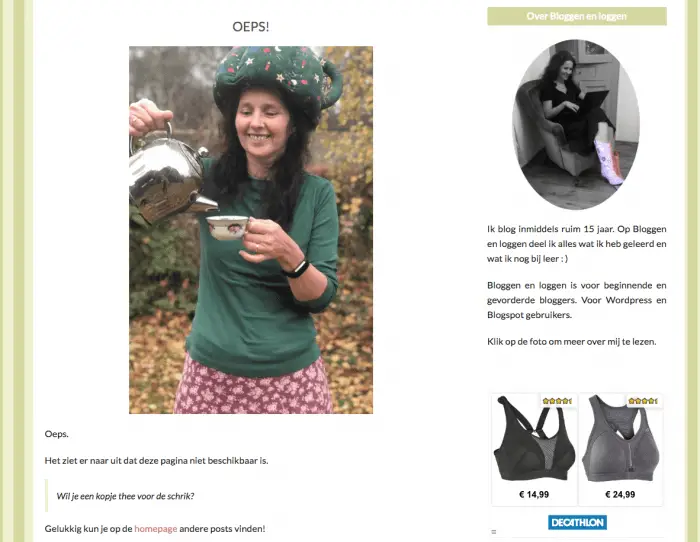
Ik maakte deze pagina heel simpel met de gratis 404 plugin.
Een persoonlijke 404-pagina voor je Blogger blog maken
Als ik naar een niet bestaande pagina ga van bijvoorbeeld mijn boekenblog Momlit, dan krijg ik dit:
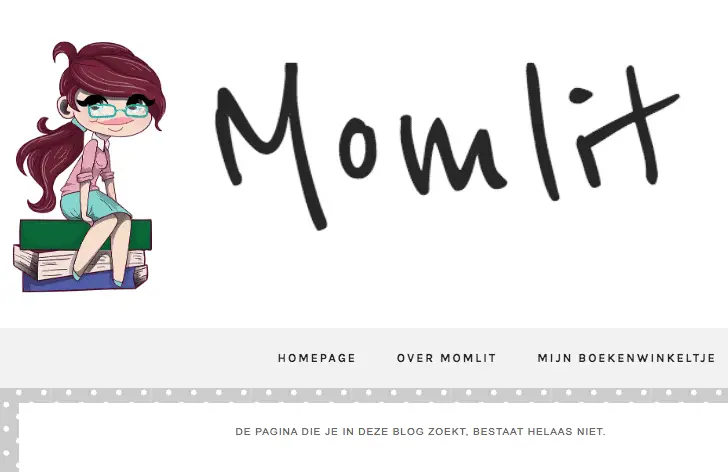
Tsja, weinig uitnodigend vind ik. Laten we daar eens wat aan gaan doen! Kijk, dit heb ik ervan gemaakt:
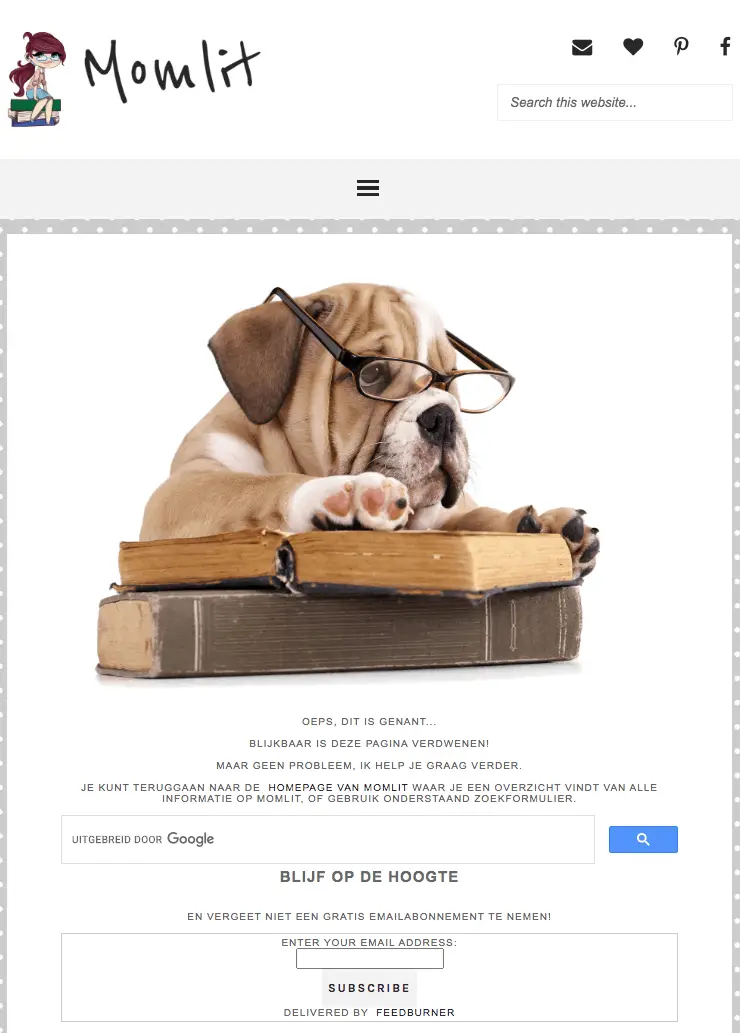
Hieronder het stappenplan om iets dergelijks op jouw Blogger blog te doen.
- Ga naar draft.blogger.com Je kunt ook gewoon naar blogger.com gaan, maar ik gebruik zelf liever draft.blogger.com
- Maak een nieuwe blogpost. Dus je klikt in de nieuwe Blogger interface rechtsonder op het witte plusje in het oranje rondje.
- Schrijf je speciale bericht voor je gepersonaliseerde 404-pagina. Zorg dat er minstens 1 link in staat waar je bezoekers op kunnen klikken. Zoals je ziet geef ik een link naar de homepage, heb ik een zoekformulier* in de post gezet, en geef ik ze de mogelijkheid om meteen even een email abonnement te nemen. N.B. Gebruik niet meer dan 10.000 letters
- Klik op 'Save'. Let op: we gaan deze blogpost niet publiceren. Vandaar ook dat we hem maken in draft.blogger.com.
- Ga naar 'html' modus en kopieer de tekst.
- Klik nu op Settings en scroll omlaag totdat je bij Errors and redirects komt. Klik daaronder op Custom 404.
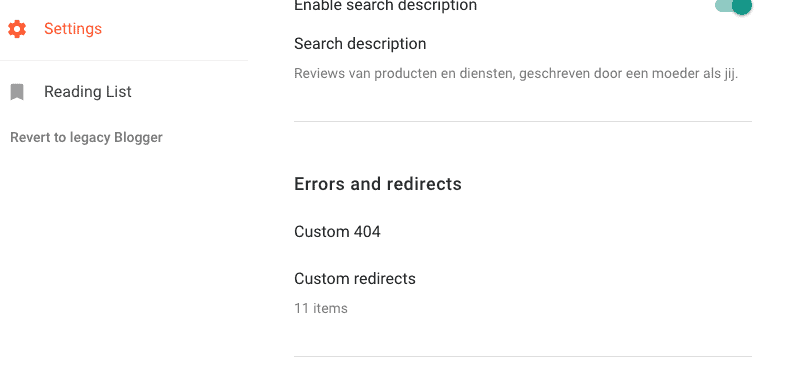
- Plak de gekopieerde tekst in het daarvoor bestemde veld en klik daarna op Save.
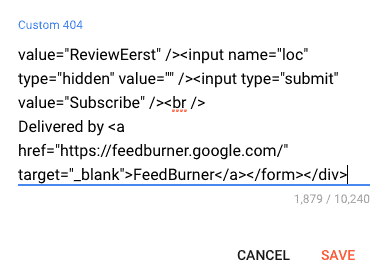
- Controleer of het geluk is. Dat doe je als volgt: type de url van je blog in, en zet er vervolgens onzin achter. Bijvoorbeeld www.momlit.nl/foutjebedankt. Zo kom je op je 404 pagina, en kun je kijken of je tevreden bent.
Inspiratie voor leuke 404 pagina's!
In onderstaand filmpje zie je een aantal leuke voorbeelden van 404 pagina's die je bijna voor je plezier bezoekt : )
Samenvattend
Het mooist is als er geen fouten op je blog zijn, en geen 404-pagina's. Maar mocht het toch voorkomen, zorg dan dat de 404-pagina van jouw blog aantrekkelijk is, en ervoor zorgt dat je bezoekers op je blog blijven.
Zet er minimaal een link naar je homepage op, en een zoekformulier is ook handig!
In deze post las je hoe je de 404-pagina op een WordPress en/of Blogger blog kunt optimaliseren en personaliseren.
*Mijn zoekformulier maakte ik met mijn Google Adsense account.
Hoe ziet jouw 404-pagina eruit?


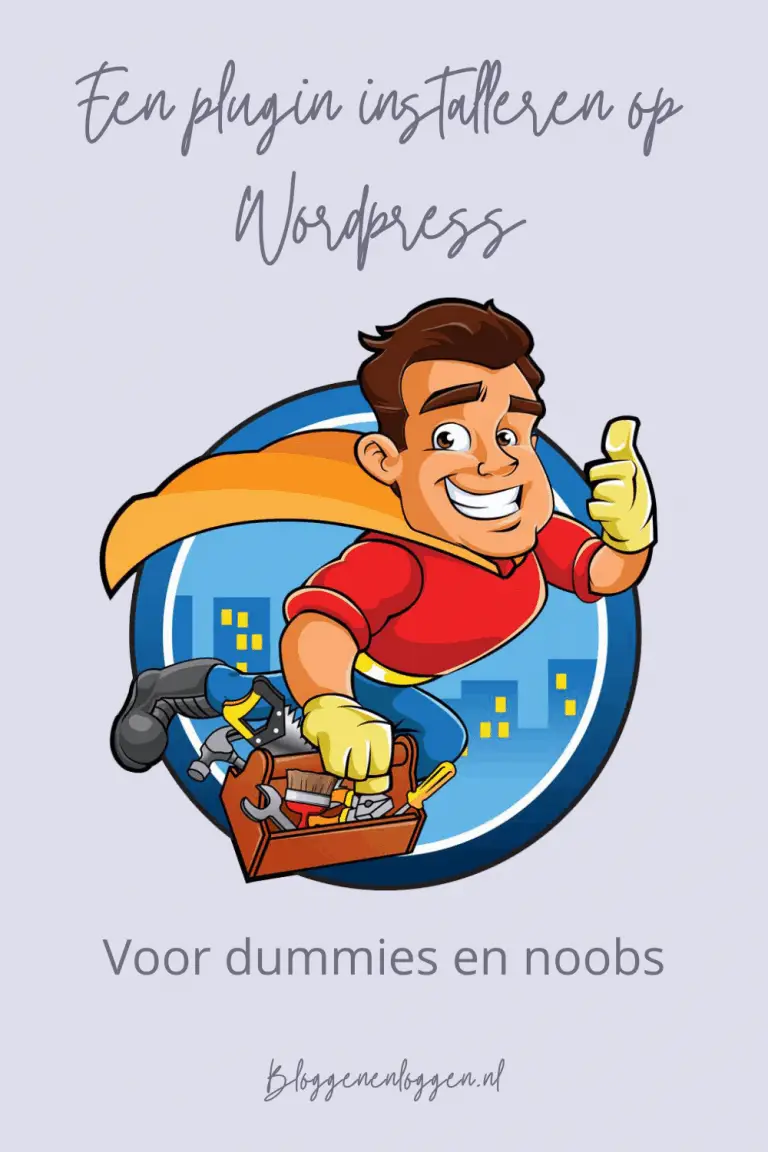




Hallo Bloggelientje, Wilde dat jij in mijn omgeving zal wonen want dan kan jij mij mooi eens een keer thuis helpen met de problemen die ik vaak toch wel ondervindt. Ben helaas niet zo geleerd of technisch en vind het al knap van mijzelf dat ik kan bloggen maar het technische gedeeltes zijn soms voor mij wel obstakels. Heb het wel gelezen wat je allemaal schreef maar het ten uitvoer brengen is een grote pfff voor mij. Want ik ben wel de enige hier op internet en geen hulp in buurt. We modderen dus maar aan. Maar ik leer elke dag wel bij dus wellicht krijg ik dit ook eens voor elkaar. Soms zie ik wel in leeslijst als ik ergens op drukt: blog bestaat niet dat is inderdaad storend. Weet helemaal niet of ze dit soms ook bij mij zien.
Je woont vermoedelijk niet in de buurt van de Achterhoek Tine? Ik help je anders ook graag op afstand : )
Ik verwacht niet dat er bij jouw blog zal staan 'Blog bestaat niet,' omdat het wel degelijk bestaat en je url goed werkt. Hieronder een screenshot van jouw 404-pagina:
Die is prima, en er staat een link naar je Homepage. Dat is het belangrijkst.